Nếu bạn thường xuyên truy cập các máy chủ từ xa bằng lệnh shell an toàn (SSH) trong Terminal của Mac, thường thì bạn sẽ làm như vậy chỉ đơn giản là chỉnh sửa một hoặc hai tệp cấu hình. Điều này thường được thực hiện bằng cách sử dụng trình soạn thảo văn bản dựa trên Terminal như vi, nano hoặc emacs; tuy nhiên, mặc dù các chương trình này có thể là các tùy chọn khá mạnh mẽ, nhưng chúng thường đơn giản là thiếu cả tính dễ dàng và khả năng khi so sánh với các trình soạn thảo dựa trên GUI như TextWrangler, một trình chỉnh sửa phổ biến và miễn phí từ phần mềm BareBones.
Thật không may là một ứng dụng GUI đầy đủ, TextWrangler sẽ không chạy trong Terminal nên bạn không thể sử dụng bản sao từ xa thông qua kết nối SSH như bạn có thể với các tùy chọn vi, nano hoặc emacs. Mặc dù một cách giải quyết cho vấn đề này là cho phép chia sẻ màn hình OS X trên máy chủ từ xa và sau đó kết nối với nó để cài đặt và chạy TextWrangler từ xa, bạn cũng có thể chỉ cần sử dụng bản cài đặt cục bộ của TextWrangler để thiết lập kết nối và duyệt máy chủ từ xa để tìm tệp bạn muốn chỉnh sửa.

Để sử dụng tính năng này, trước tiên hãy lấy và cài đặt TextWrangler trên hệ thống của bạn và sau đó khởi chạy chương trình. Sau đó chọn "Mở từ FTP / SFTP Server" trong menu Tệp và bạn sẽ thấy cửa sổ trình duyệt FTP của chương trình xuất hiện. Nhập địa chỉ IP hoặc URL cho máy tính từ xa, sau đó chọn tùy chọn "SFTP" và cung cấp tên người dùng và mật khẩu của bạn, sau đó nhấp vào nút Kết nối.
Khi kết nối được thiết lập, hệ thống sẽ hiển thị các tệp của hệ thống từ xa trong chế độ xem danh sách, bạn có thể duyệt qua và chọn để mở trong TextWrangler. Thật không may, không có tùy chọn để sử dụng chế độ xem Cột hoặc Biểu tượng, nhưng đối với hầu hết các mục đích, Chế độ xem danh sách sẽ hoạt động tốt. TextWrangler cung cấp các tùy chọn để tạo các tệp và thư mục mới tại vị trí đã chỉ định và cũng cho phép bạn xóa các tệp và thư mục. Ngoài ra, bạn có thể điều chỉnh quyền truy cập bằng nút Thông tin.

Một khía cạnh thuận tiện của trình duyệt tệp TextWrangler là nó hiển thị tất cả các tệp, ngay cả những tệp bị ẩn, do đó bạn có thể truy cập chúng để chỉnh sửa mà không phải chạy lệnh để hiển thị các mục bị ẩn trong Finder hoặc hiển thị chúng trước khi bạn chỉnh sửa chúng.
Vì tùy chọn này trong TextWrangler không cần phải giữ phiên Terminal hoạt động để thực hiện các chỉnh sửa từ xa, nên nó có thể giúp tăng cường các tùy chỉnh, đặc biệt là đối với nội dung Web nơi bạn có thể chỉnh sửa tệp JavaScript hoặc HTML hoặc nội dung được cung cấp khác không phụ thuộc vào quá trình tái cấp phép của một daemon hoặc quá trình chạy khác để tải và hiển thị hiệu ứng.









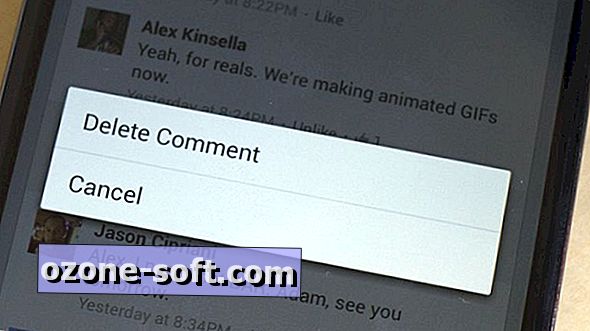



Để LạI Bình LuậN CủA BạN